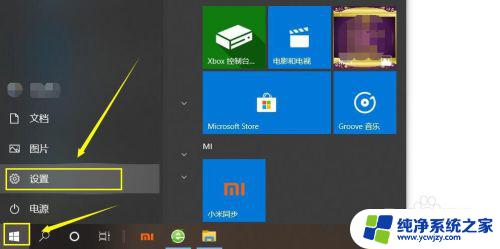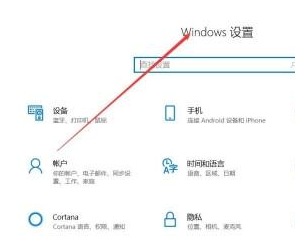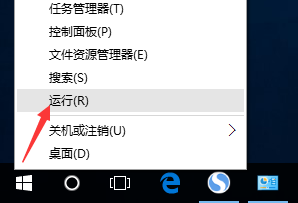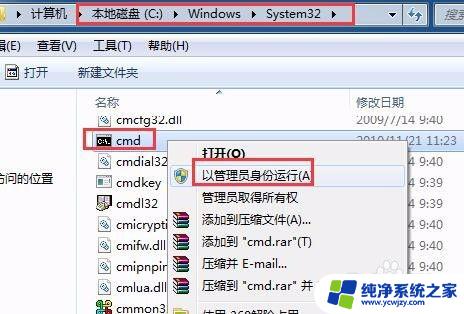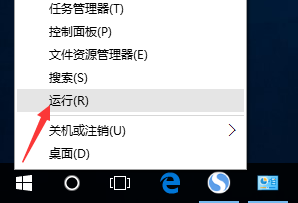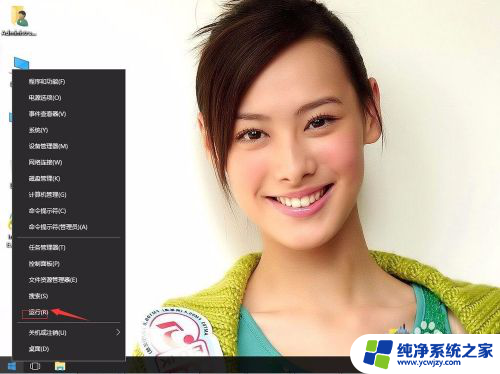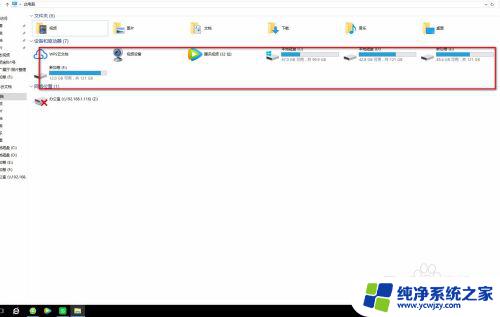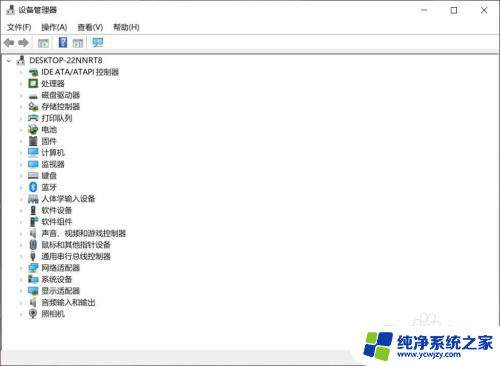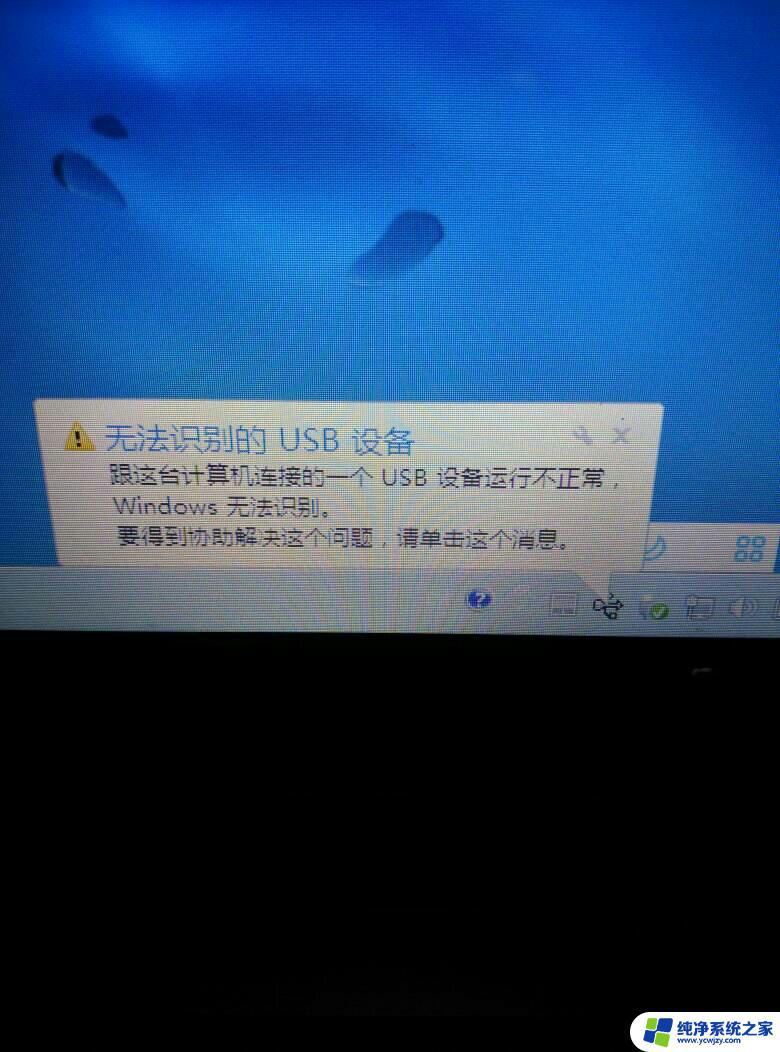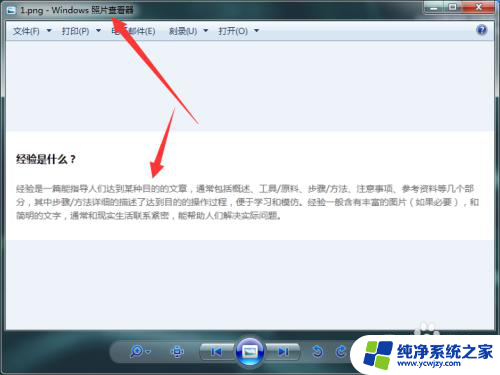win10人脸识别开机 win10人脸识别开启方法
随着科技的不断进步和人们对于安全性的不断追求,Win10人脸识别开机成为了一种新的趋势,Win10人脸识别开启方法简单实用,只需在设置中进行简单的配置,便可实现通过面部识别进行开机解锁。相比传统的密码或指纹识别,人脸识别技术更加便捷和安全,使得用户体验得到了极大的提升。Win10人脸识别开机还能够有效地防止他人非法侵入,保障个人隐私的安全。随着人脸识别技术的不断完善和普及,相信Win10人脸识别开机将会成为未来电脑登录的主流方式。
步骤如下:
1.想要设置开机密码,首先第一步呢。我们需要打开我们的电脑,然后在左下角呢,我们找到【设置】选项,然后我们击设置进入哦。
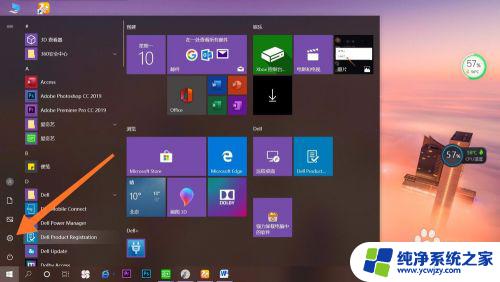
2.我们在点击进入设置以后呢,会出现许多选项。我们在第二行找到【账户】选项哦,然后点击账户进入就可以啦。这一步就完成了哦。
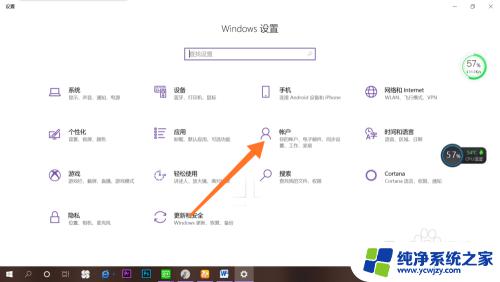
3.点击进入账户之后呢,在最左侧会出现许多选项:账户信息、电子邮件和账户、登陆选项。我们点击【登录选项】进入就可以了哦。
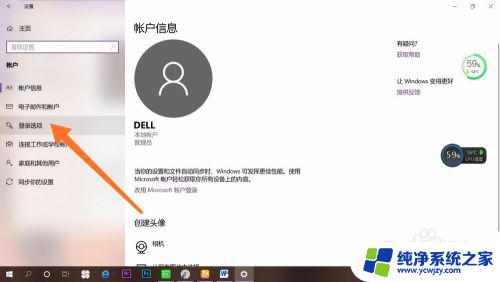
4.点击之后呢,在右面会有许多【登录选项】。我们选找到【windows hello 人脸】就可以了哦。大家有没有学会呢,快去试一试吧。
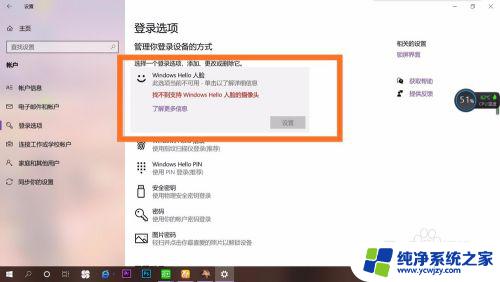
以上就是Win10人脸识别开机的全部内容,如果您遇到这种情况,可以按照小编的方法进行解决,希望这能够帮助到大家。